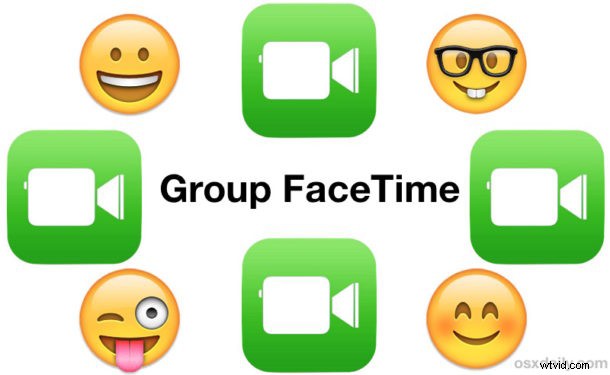
El iPhone y el iPad ahora tienen la capacidad de realizar videollamadas grupales de FaceTime, donde puede tener hasta 32 personas participando en un chat de video grupal.
Veamos cómo iniciar un chat de video grupal de FaceTime en el iPhone y el iPad, y también demostremos cómo agregar personas a un chat de video FaceTime existente para convertirlo en un chat de video grupal en iOS.
Nota:El video FaceTime en grupo está limitado a iPhone 6s o posterior, iPad Pro o posterior, iPad Air 2 o posterior y iPad Mini 4 o posterior, y esos dispositivos deben ejecutar iOS 12.1 o posterior. Sin embargo, los usuarios con otros dispositivos compatibles con iOS 12.1 aún pueden unirse a una llamada grupal de FaceTime, pero estarán limitados solo a las capacidades de audio. Aparte de esas limitaciones, también deberá asegurarse de que FaceTime esté habilitado en su dispositivo iOS, y que cualquier destinatario con el que esté chateando por video también tenga habilitado FaceTime y que sus dispositivos estén actualizados y sean compatibles con el video grupal de FaceTime. chatear.
Cómo iniciar un chat de video grupal FaceTime en iPhone o iPad
Puede iniciar un nuevo chat de video Group FaceTime en cualquier momento desde iOS con múltiples participantes, así es como:
- Abra la aplicación FaceTime en iOS si aún no lo ha hecho
- Toca el botón de signo más "+" en la esquina superior derecha de la aplicación FaceTime
- Agregue los contactos con los que desea unirse a una videollamada grupal de FaceTime con *, puede agregar hasta 32 personas
- Toque "Video" para iniciar el chat de video Group FaceTime

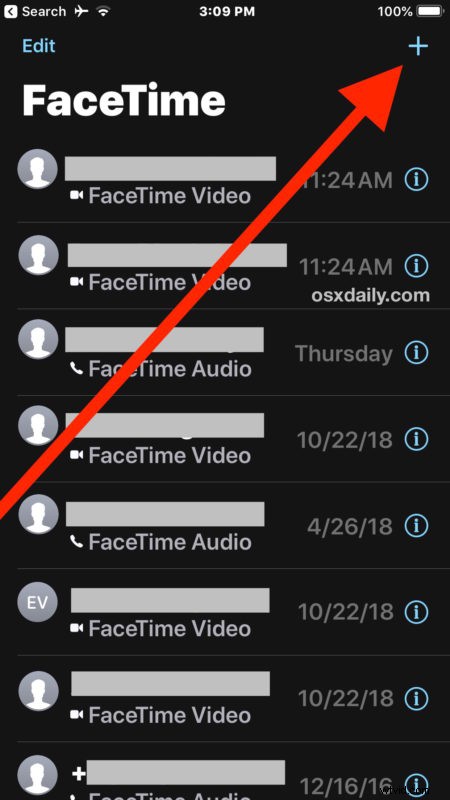
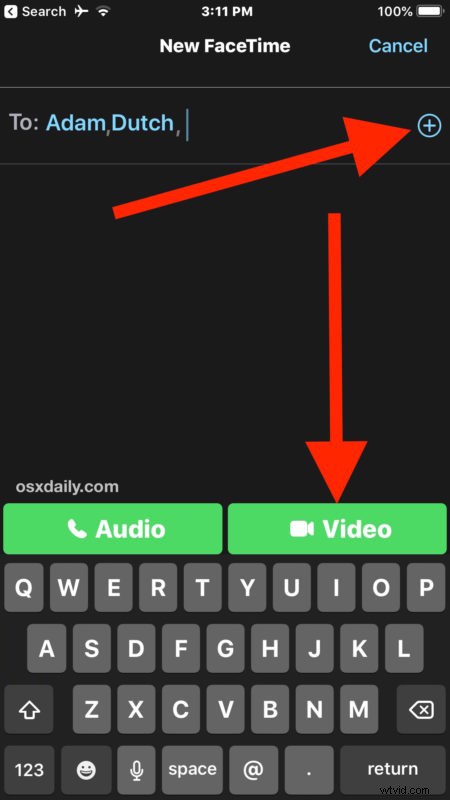
Este enfoque llamará a todos los participantes del chat de video que luego se unirán directamente a la misma videollamada grupal de FaceTime.
Cualquiera (incluido usted mismo) puede desconectarse y colgar en el chat de video grupal de FaceTime tocando el botón rojo grande en la pantalla.
Cómo agregar más personas al chat de video FaceTime existente en iPhone o iPad
También puede convertir un chat de video normal de FaceTime en un chat de video grupal de FaceTime, o agregar más personas a una videollamada de FaceTime existente, agregando personas a una llamada de FaceTime actualmente activa:
- Desde una conversación FaceTime activa, toque la pantalla para que se muestren las opciones
- Ahora toque el botón gris de tres puntos "(...)"
- Toca "+ Agregar persona" en las opciones adicionales, luego agrega los contactos que te gustaría agregar al chat de video actual de FaceTime*
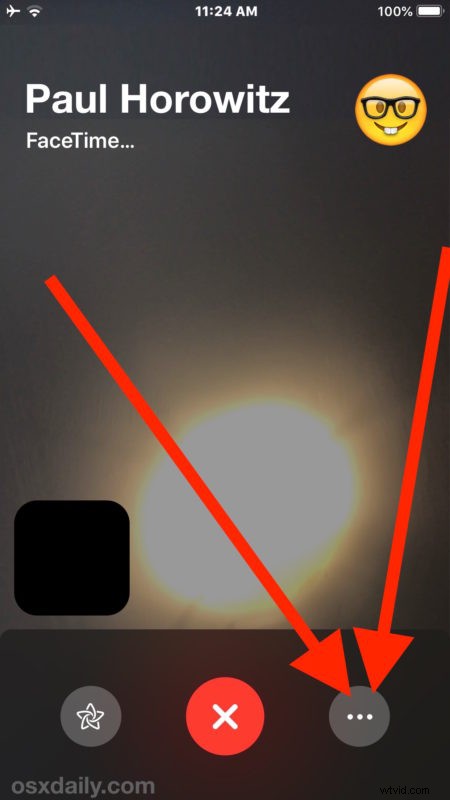
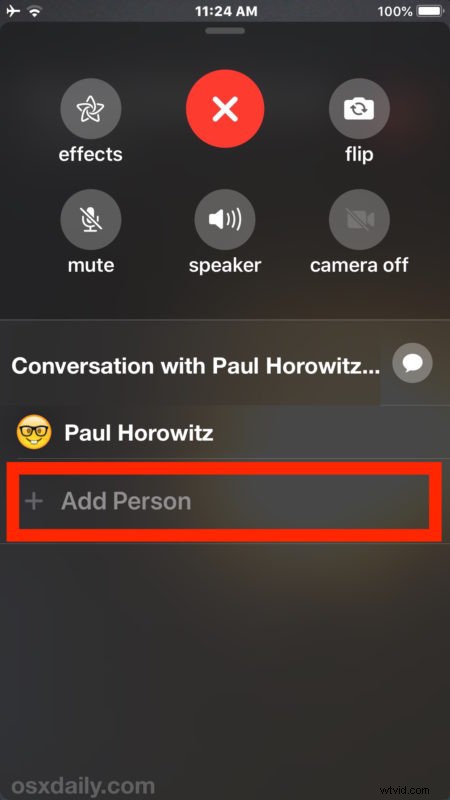
Este método es particularmente conveniente si está en una videollamada actual de FaceTime y decide que desea traer a otra persona o grupo de personas. De esta manera, puede tener hasta 32 personas en total en un chat de video grupal FaceTime.
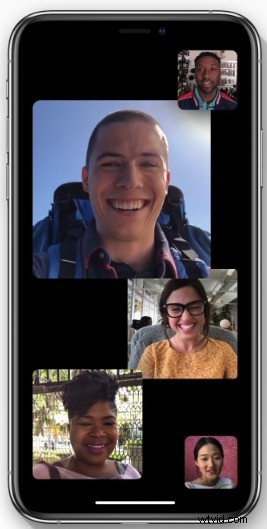
Colgar una videollamada grupal de FaceTime es lo mismo que desconectar cualquier otra llamada de FaceTime, solo toque el botón rojo (X) para colgar la llamada.
* Recuerde que todos los participantes del chat de video Group FaceTime deben usar un dispositivo compatible y tener iOS 12.1 o posterior en su iPhone o iPad, o macOS Mojave 10.14.1 o posterior si planean usar Group FaceTime en su Mac . Si su dispositivo no es compatible con el chat de video grupal, pero es compatible con iOS 12.1 o posterior en general, entonces se unirán como una transmisión de audio.
También vale la pena señalar que voltear la cámara FaceTime en iOS 12 e iOS 12.1 está escondido detrás del botón gris de tres puntos "(...)", aunque ese método ha cambiado en iOS 12.1.1 en adelante y ahora el botón de cambio de cámara está nuevamente activado. la pantalla principal de FaceTime, por lo que si está en una videollamada y desea cambiar la cámara, deberá acceder a la pantalla de opciones adicionales de FaceTime.
También puede iniciar chats de video grupales de FaceTime desde un mensaje de texto grupal (o videollamadas individuales para el caso desde un solo hilo de mensajes) directamente desde la aplicación Mensajes de iOS, solo recuerde que acceder al video de FaceTime desde Mensajes a través del botón de información "Detalles" en Mensajes para iOS 12 ahora está oculto detrás del nombre de los usuarios en la parte superior de un hilo de conversación de mensajes.
¿Tienes otros consejos o trucos para usar Group FaceTime en iPhone o iPad? ¡Comparte con nosotros en los comentarios a continuación!
